So erstellen Sie ein Fanfiction-Archiv mit WordPress
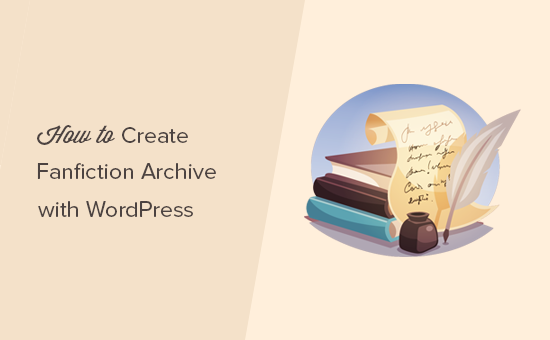
Magst du es, Fanfiction zu schreiben? Während Sie Ihre Fanfiction als normale Beiträge hinzufügen können, ist es schwierig, sie auf Ihrer Website zu organisieren und zu präsentieren. In diesem Artikel zeigen wir Ihnen, wie Sie ein Fanfiction-Archiv mit WordPress erstellen.
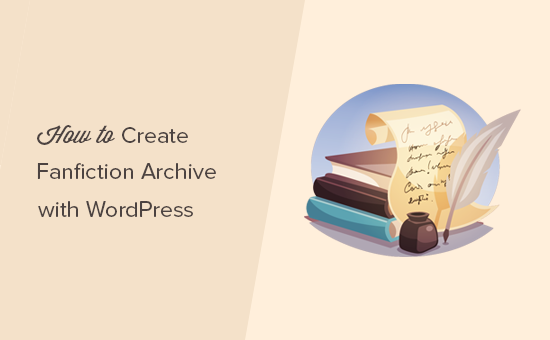
Warum ein Fanfiction-Archiv anstelle von Beiträgen erstellen??
WordPress enthält zwei häufig verwendete Inhaltstypen, so genannte Posts und Seiten. Diese Inhaltstypen sind zwar für die meisten Menschen ausreichend, aber Sie erhalten nicht alles, was Sie zum Schreiben von Fanfiction benötigen.
Beispielsweise möchten Sie Ihre Fanfiction von Ihrem Hauptblog getrennt halten oder Kollegen hinzufügen, um an den Schreibaktivitäten teilzunehmen. Möglicherweise möchten Sie sogar an mehreren Büchern oder Genres gleichzeitig arbeiten.
Hier müssen Sie benutzerdefinierte Posttypen und Taxonomien verwenden, um ein perfektes Fanfiction-Archiv zu erstellen, das für Ihr Publikum einfach zu durchsuchen ist.
Sehen wir uns an, wie Sie ein Fanfiction-Archiv in WordPress erstellen können, ohne Programmierkenntnisse oder Programmierkenntnisse in WordPress.
Fanfiction in WordPress erstellen
Als erstes müssen Sie das WriteShare-Plugin installieren und aktivieren. Weitere Informationen finden Sie in unserer schrittweisen Anleitung zur Installation eines WordPress-Plugins.
Nach der Aktivierung müssen Sie besuchen WriteShare »Einstellungen Seite, um die Plugin-Einstellungen zu konfigurieren.

Auf der Einstellungsseite können Sie Benutzern erlauben, sich auf Ihrer Website zu registrieren, um Fanfiction oder andere Inhalte zu schreiben. Als Nächstes müssen Sie das Kontrollkästchen "Writer-Berechtigungen" aktivieren, um diese Benutzer zu Autoren zu machen.
Wenn Sie nicht zulassen möchten, dass Benutzer sich registrieren und Inhalte schreiben, oder Benutzer, denen Sie vertrauen, manuell hinzufügen möchten, stellen Sie sicher, dass beide Optionen deaktiviert sind.
Als Nächstes müssen Sie Fanfic neben der Option 'Inhalt schreiben' auswählen. Mit dem Plugin können Sie auch andere Inhaltstypen erstellen, z. B. akademische Inhalte, Gedichte, kreatives Schreiben, Essays, Rezepte, Träume und mehr.
Nun gelangen Sie in den Taxonomieabschnitt der Plugin-Einstellungen. In WordPress können Sie mithilfe von Taxonomien verschiedene Inhaltstypen gruppieren. Kategorien und Tags sind beispielsweise zwei Standardtaxonomien, die beim Schreiben von Blogbeiträgen verfügbar sind.
Da Sie einen neuen Inhaltstyp erstellen, benötigen Sie neue benutzerdefinierte Taxonomien, um Elemente, die Sie als Fanfiction speichern, effizient zu organisieren.
Klicken Sie auf den Link "Try this for size". Das Plugin erstellt automatisch Taxonomien basierend auf dem oben ausgewählten Inhaltstyp.

Für Fanfiction werden Genre-, Buch- und Kapitel-Taxonomien erstellt. Sie können alle löschen oder Ihre eigenen erstellen, indem Sie auf die Schaltfläche Taxonomie hinzufügen klicken.
Vergessen Sie nicht, auf die Schaltfläche zum Speichern der Änderungen zu klicken, um Ihre Einstellungen zu speichern.
Fanfiction in WordPress mit WriteShare schreiben
Nachdem Sie das Plugin eingerichtet haben, werden Sie den neuen Menüpunkt "Fanfic" in Ihrer Seitenleiste sehen. Um einen neuen Fanfic-Artikel hinzuzufügen, müssen Sie besuchen Fanfic »Neu hinzufügen Seite.
Sie sehen eine Seite, die den Bild- und Seitenbearbeitungsbildschirmen in WordPress ähnelt.

Hier kannst du Fanfiction schreiben, wie du jeden anderen WordPress-Beitrag oder eine andere Seite schreiben würdest. Sie können ein Genre, ein Buch oder ein Kapitel hinzufügen. Wenn Sie fertig sind, können Sie es speichern oder veröffentlichen.
Fanfiction auf Ihrer Website anzeigen
Nachdem Sie einige Fanfiction-Elemente hinzugefügt haben, können Sie sie nicht auf Ihrer Live-Website sehen. Das liegt daran, dass WordPress-Themes hauptsächlich so eingestellt sind, dass Beiträge und Seiten außerhalb des Postens angezeigt werden, nicht jedoch benutzerdefinierte Posttypen.
Um dies zu beheben, müssen Sie zu gehen Aussehen »Menüs Seite. Hier können Sie die Navigationsmenüs Ihrer WordPress-Site bearbeiten.
Sie müssen auf die benutzerdefinierten Links in der linken Spalte klicken, um sie zu erweitern. Fügen Sie im URL-Feld die URL Ihrer Fanfic-Archivseite hinzu, die etwa folgendermaßen aussehen würde:
http://example.com/fanfic/
Vergessen Sie nicht, example.com durch Ihren eigenen Domainnamen zu ersetzen. Geben Sie im Link-Textfeld Fanfiction ein und klicken Sie auf die Schaltfläche "Zu Menü hinzufügen".

In der rechten Spalte wird ein neuer Menüpunkt mit der Bezeichnung "Fanfiction" angezeigt. Sie können es per Drag & Drop verschieben, um seine Position anzupassen.
Vergessen Sie nicht, auf die Schaltfläche "Menü speichern" zu klicken, um Ihre Änderungen zu speichern.

Sie können jetzt Ihre Website besuchen, um sie in Aktion zu sehen. Der Fanfiction-Archiv-Link wird jetzt im Navigationsmenü Ihrer Site angezeigt. Wenn Sie darauf klicken, gelangen Benutzer zu Ihrer Fanfiction-Archivseite.

Die Archivseite hat oben eine leistungsstarke Such- und Filterfunktion. Auf diese Weise können Besucher Fanfiction einfach nach Genre, Büchern, Kapiteln oder Autoren durchsuchen und sortieren.
Darunter werden Fanfiction-Items in umgekehrter chronologischer Reihenfolge angezeigt (neueste Items zuerst)..

Aufbau einer Fanfic-Schreibgemeinschaft in WordPress
WriteShare ist ein leistungsfähiges Plugin, das geschrieben wurde, um Autoren dabei zu helfen, Online-Communities zu erstellen und ihre Werke zu teilen. Sie können auf einfache Weise Ihre eigene Online-Autorengemeinschaft erstellen.
So würden Sie eine Online-Schreibgemeinschaft einrichten und Benutzern erlauben, Fanfiction an Ihre Website zu senden.
Gehen Sie zuerst zu WriteShare »Einstellungen und stellen Sie sicher, dass die Optionen für Mitgliedschaft und Schreibberechtigung aktiviert sind.

Als Nächstes müssen Sie Ihre Fanfic-Taxonomien überprüfen. Zu jeder Taxonomie gehören einige Einstellungen, mit denen Sie steuern können, wie Autoren sie auf Ihrer Website verwenden können.
Sie können Genre beispielsweise einschränken, indem Sie das Kontrollkästchen neben "Nur Administratoren und Redakteure können dieser Taxonomie Begriffe hinzufügen" aktivieren. Auf diese Weise können Sie die Genre-Taxonomie vorab füllen. Ihre Autoren können ein Genre aus Ihrer Liste auswählen, anstatt neue Genres hinzuzufügen.

Vergessen Sie nicht, nach dem Überprüfen der Taxonomie-Einstellungen auf die Schaltfläche "Änderungen speichern" zu klicken, um Ihre Einstellungen zu speichern.
Als nächstes müssen Sie besuchen Aussehen »Menüs Seite und diese Links zu Ihrem Navigationsmenü.
http://example.com/write/
http://example.com/profile/

Vergessen Sie nicht, auf die Schaltfläche zum Speichern des Menüs zu klicken, um Ihre Änderungen zu speichern.
Sie können jetzt Ihre Website besuchen, und Sie sehen die Links zum Schreiben und Profil in Ihrem Navigationsmenü. Wenn Sie auf den Link "Schreiben" klicken, gelangen die angemeldeten Benutzer zu einer Seite, auf der sie Fanfiction schreiben oder senden können.

Autoren können ihre Fanfiction-Artikel auch auf ihrer Profilseite bearbeiten. Sie sehen die Liste der von ihnen übermittelten Elemente und können diese bearbeiten, ohne auf den Admin-Bereich Ihrer Website zugreifen zu müssen.

Wir hoffen, dass Sie mit diesem Artikel erfahren haben, wie Sie ein Fanfiction-Archiv und Ihre eigene Online-Fanfiction-Community in WordPress erstellen können. Vielleicht möchten Sie auch unseren ultimativen WordPress-SEO-Leitfaden für Anfänger sehen.
Wenn Ihnen dieser Artikel gefallen hat, abonnieren Sie bitte unsere Video-Tutorials für unseren YouTube-Kanal für WordPress. Sie finden uns auch auf Twitter und Facebook.


